Win10以太网是电脑的有线网卡,有时用户用无线于是就禁用了以太网,可是后面发现以太网消失了,此时我们要如何找回呢?下面小编整理了解决方法给大家,有需要的朋友参考一下。
Win10以太网没了解决步骤:
1、在小娜中搜索: 控制面板 点击打开 控制面板;
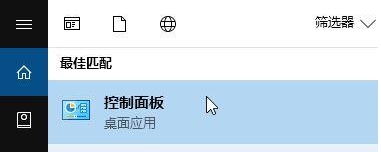
2、在控制面板中点击【控制面板】--【系统安全】;
3、打开系统和安全 后点击右侧的【系统】,打开 设备管理器 ;
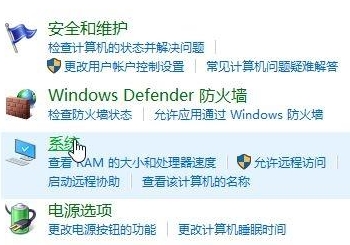
4、接着在设备管理器打开→ 网络适配器;
5、在下面我们就可以看到当前的有有线网络,单击右键,选择【启用】即可!
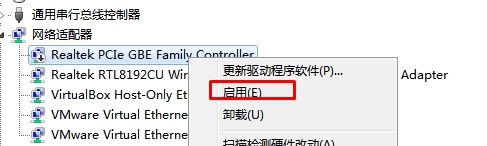
6、操作完成后按下win+R打开运行,输入:ncpa.cpl 按回车键打开网络连接就可以看到以太网了。
注意事项:以太网禁用后,设备管理器中的网卡也会禁用,消失不见可以在设备管理器中启用找回。